【Pycharm使用全攻略】Pycharm使用教程---定制外观(一)
一、修改主题
1、准备工作
首先确定你安装了 最新版本的 Pycharm(下载地址),下载时请根据你的系统平台下载对应版本即可。
2、如何选择 Pycharm 的外观
Pycharm 预定义了几种主题模式,可用主题的数量与操作系统类型有关,你可以参照外观说明(参照说明)在“Settings/Preferences”对话框中进行相关设置。
背景主题的具体设置方法如下:
1)、根据以下的路径,找到【File --> Setting --> Appearance & Behavior --> Appearance】
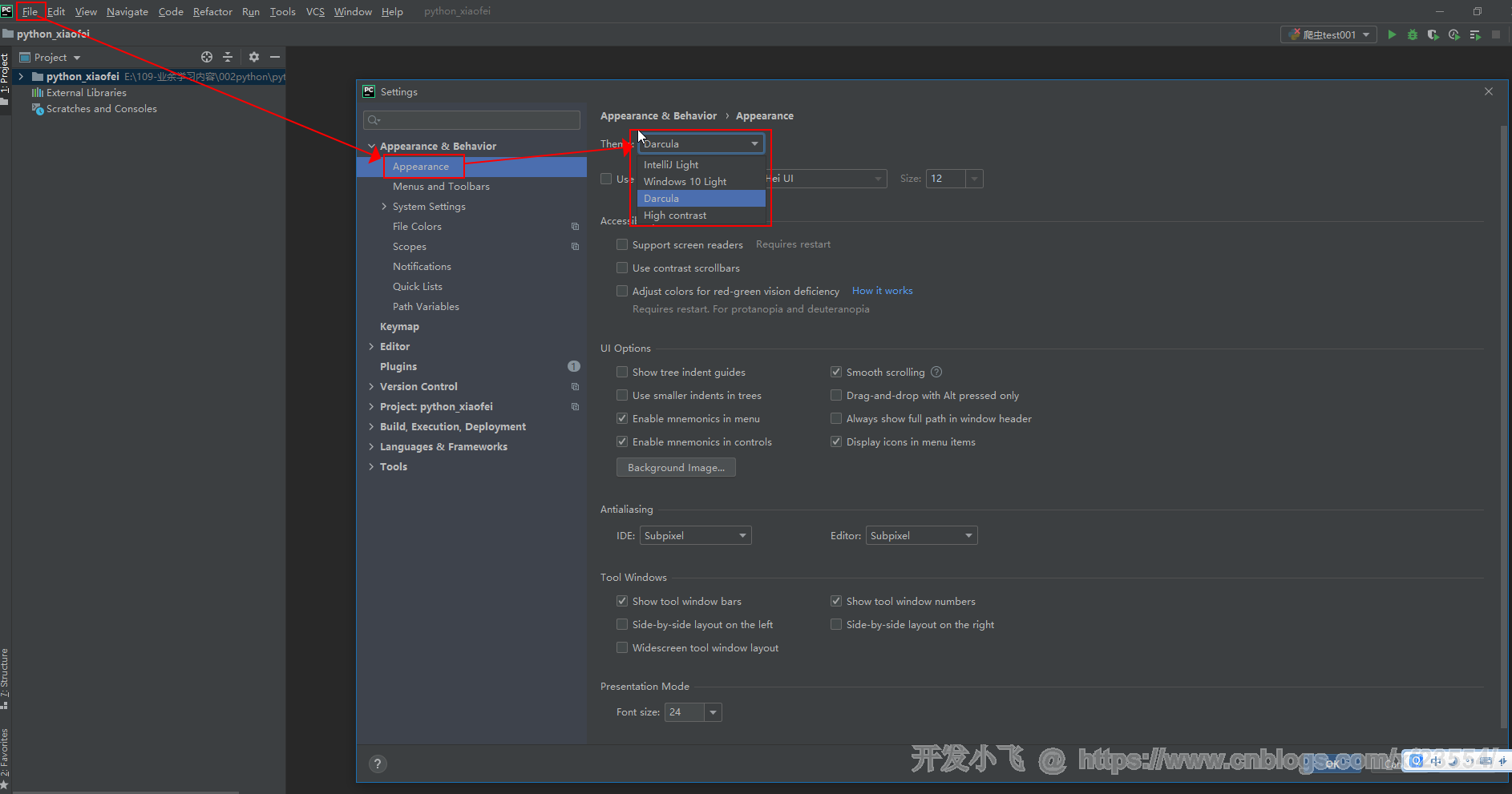
2)、在下面的对话框中,单击“Theme”对应阿的下拉菜单,然后选择一个你喜欢的主题,点击【Apply】按键,
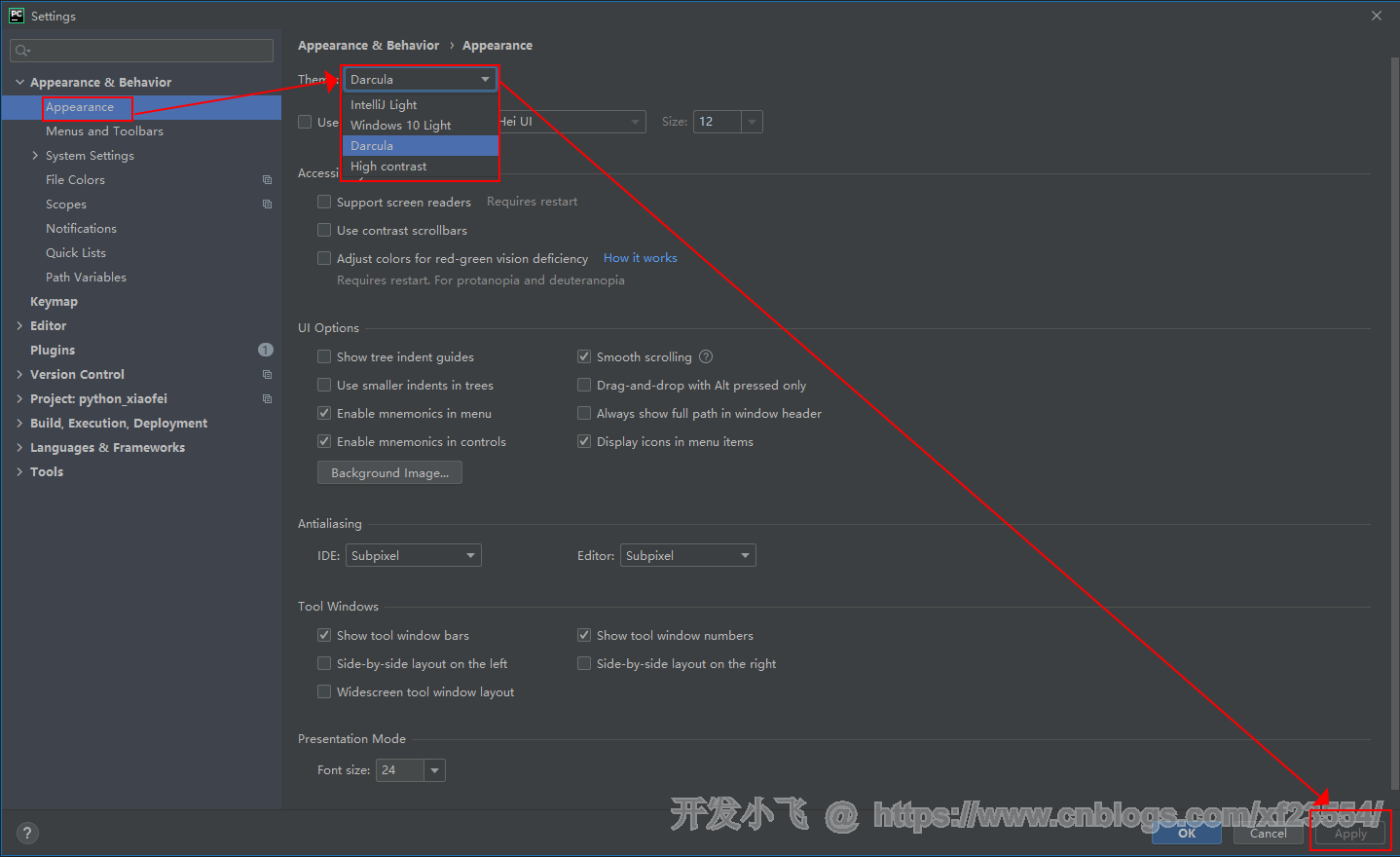
3)、应用更改设置,建议重启 Pycharm 软件,完成配置。
二、如何更改编辑框的主题颜色
2.1、更改字符串的效果,找到【File --> Setting --> Editor --> Color Scheme 】,单击选择当前文档字符串的字体类型,通过预览窗口我们可以简单预览当前设置的视觉效果。
- Foreground:值得一提的是,如果你想将字体颜色由深绿色改为其他颜色的话,只需勾选“Foreground”复选框,然后右击或者双击右侧的颜色块
- Background:
- Error Stripe Mark:
- Effect:
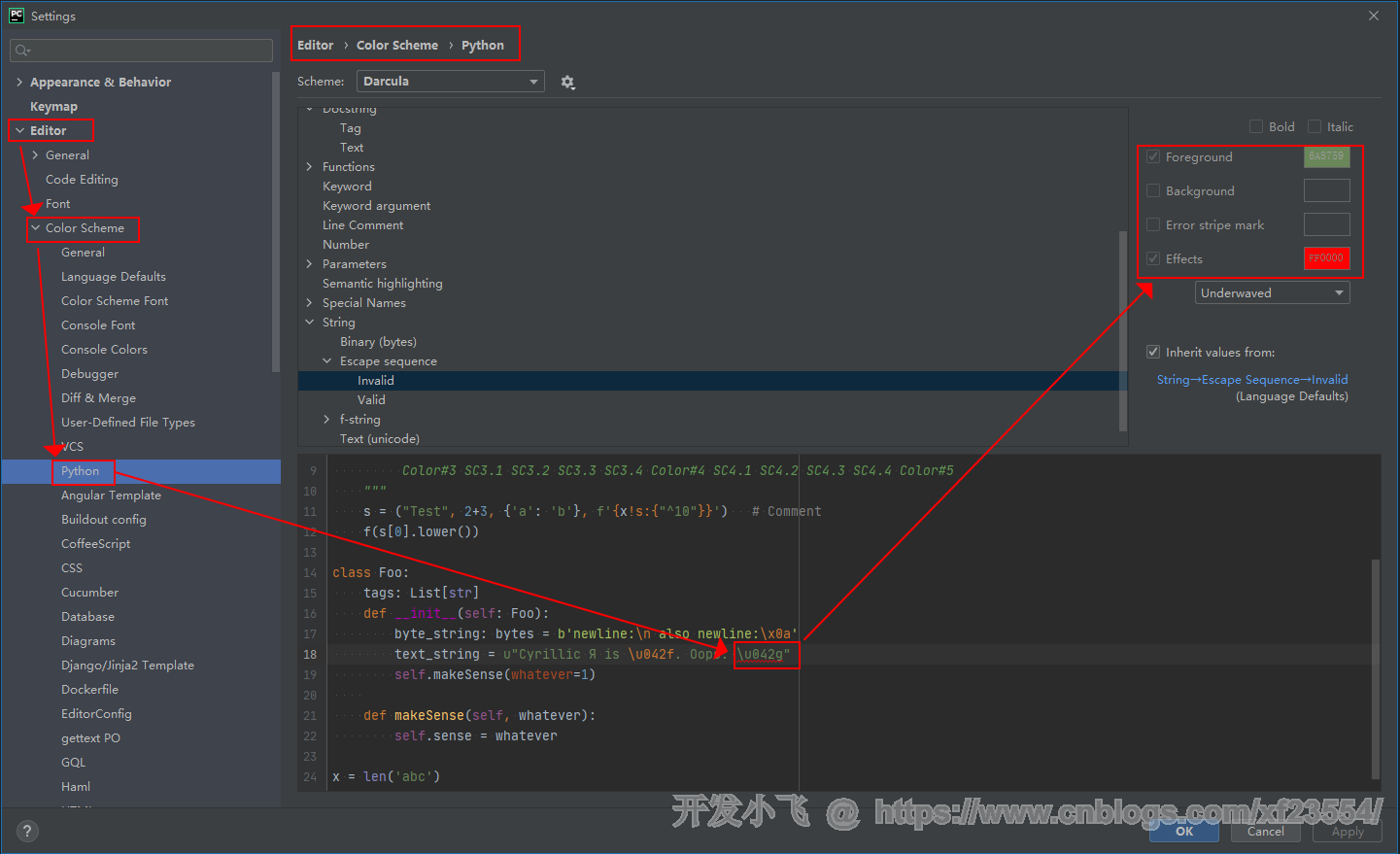
三、软件主题和编辑框字体主题的区别
留意这两个主题之前的区别,前者是于整个软件相关的,而后者只是应用于编辑框部分的属性更改,我们完全可以将这个 IDE 的主题设置为亮色(例如 Default or Alloy)同时将编辑框设置为一个深色主题(例如 Twilight or Monokai),
这样的效果就是 Pycharm 的控件都显示为亮色,而编辑窗口显示为暗色:
作者:小飞
备注:本文版权归作者和博客园共有,欢迎转载,但未经作者同意必须在文章页面给出原文连接,否则保留追究法律责任的权利。
备注:部分图片下载来源于网络,如若有侵权,请联系本人予以删除,邮箱:2777418194@qq.com。
本博客作为本人软件学习记录而用,不提供任何软件的下载链接,敬请谅解
可关注本人微信公众号【软件开发部门】回复“资源”获取部分免费资源



